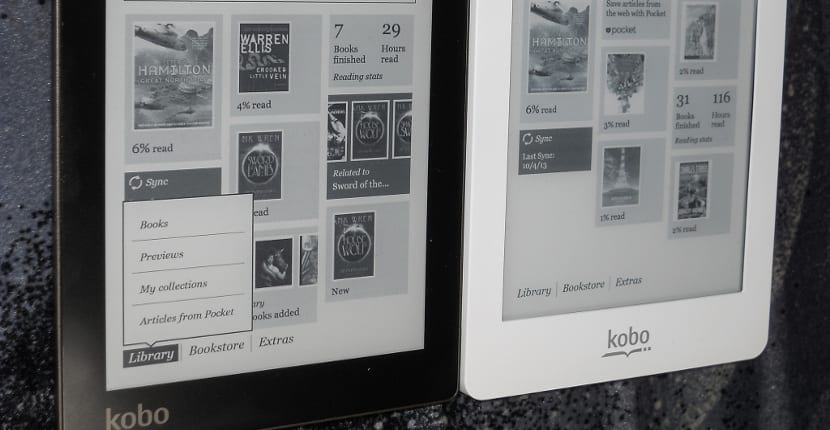
ಇತ್ತೀಚಿನ ವಾರಗಳಲ್ಲಿ ನಾವು ಅನೇಕ ಇ-ರೀಡರ್ಗಳ ಉಡಾವಣೆಯನ್ನು ನೋಡುತ್ತಿದ್ದರೂ, ನಾವೆಲ್ಲರೂ ನಿರಂತರವಾಗಿ ಇ-ರೀಡರ್ಗಳನ್ನು ಬದಲಾಯಿಸುವುದಿಲ್ಲ ಎಂಬುದು ನಿಜ, ನಿಜಕ್ಕೂ, ನಾವು ಉತ್ತಮವಾಗಿ ಕಾರ್ಯನಿರ್ವಹಿಸಿದರೆ, ಕೀಲಿಮಣೆಯೊಂದಿಗೆ ಕಿಂಡಲ್ ಅನ್ನು ಬಳಸುವವರು ಇನ್ನೂ ಇರುತ್ತಾರೆ ಅಥವಾ ಕೋಬೊ ಗ್ಲೋ ಅದನ್ನು ನಾವು ಉಲ್ಲೇಖಿಸಲಿದ್ದೇವೆ. ಸ್ವಲ್ಪ ಹಳೆಯ ಮತ್ತು ಹೆಚ್ಚು ಮಾರಾಟವಾದ ಎರೆಡರ್ ಹೊಂದಿರುವ ಒಳ್ಳೆಯ ವಿಷಯವೆಂದರೆ ಅದರ ಹಿಂದೆ ಒಂದು ದೊಡ್ಡ ಸಮುದಾಯವಿದೆ, ಅದು ಸಾಧನವನ್ನು ಗಮನಾರ್ಹವಾಗಿ ಸುಧಾರಿಸಲು ಸಹಾಯ ಮಾಡುತ್ತದೆ.
ಈ ಸಂದರ್ಭದಲ್ಲಿ, ಅನುಸರಿಸುವ ಟ್ಯುಟೋರಿಯಲ್ 2.6 ಕ್ಕಿಂತ ಕಡಿಮೆ ಫರ್ಮ್ವೇರ್ ಹೊಂದಿರುವ ಮತ್ತು ನಾವು Google ಡ್ರೈವ್ ಕ್ಲೈಂಟ್ ಅನ್ನು ಸ್ಥಾಪಿಸಲು ಬಯಸುವ ಕೋಬೊ ಗ್ಲೋ ಅಥವಾ ಯಾವುದೇ ಕೋಬೊ ಇ ರೀಡರ್ಗೆ ಅನ್ವಯಿಸುತ್ತದೆ.ನೀವು ಫರ್ಮ್ವೇರ್ 2.6 ಅಥವಾ ಹೆಚ್ಚಿನದನ್ನು ಹೊಂದಿದ್ದರೆ, ಅದನ್ನು ಪ್ರಯತ್ನಿಸಬೇಡಿ ಅಥವಾ ನೀವು ಮಾಡಿದರೆ, ನಿಮ್ಮ ಇ-ರೀಡರ್ ನಿಷ್ಪ್ರಯೋಜಕವಾಗಬಹುದು ಅಥವಾ ಗಂಭೀರವಾಗಿ ಹಾನಿಗೊಳಗಾಗಬಹುದು ಮತ್ತು ಯಾವುದೇ ಸಂದರ್ಭದಲ್ಲಿ Todo eReaders ಏನಾಗಬಹುದು ಎಂಬುದಕ್ಕೆ ನಾವು ಜವಾಬ್ದಾರರಲ್ಲ.
ನಮ್ಮ ಕೋಬೊದಲ್ಲಿ ನಾವು Google ಡ್ರೈವ್ ಹೊಂದಲು ಏನು ಬೇಕು?
ನಮ್ಮ ಇ-ರೀಡರ್ನಲ್ಲಿ ಗೂಗಲ್ ಡ್ರೈವ್ ಹೊಂದಲು ನಮಗೆ ಮಾತ್ರ ಅಗತ್ಯವಿರುತ್ತದೆ:
- 95% ಅಥವಾ ಹೆಚ್ಚಿನ ಬ್ಯಾಟರಿ.
- ನಮ್ಮ ಪಿಸಿಗೆ ಸಂಪರ್ಕಿಸಲು ಯುಎಸ್ಬಿ / ಮೈಕ್ರೋಸ್ಬ್ ಕೇಬಲ್.
- ನಮ್ಮ eReader ನಲ್ಲಿ ಮೂಲವಾಗಿರಿ.
- ದಿ GitHub ಫೈಲ್ಗಳು ಸಾಫ್ಟ್ಪಾಲ್ವೆಲಿನ್ ಅವರಿಂದ.
- ನಮ್ಮ ಕೋಬೊ 2.6 ಗಿಂತ ಕಡಿಮೆ ಫರ್ಮ್ವೇರ್ ಹೊಂದಿದೆ.
- ಹಳೆಯದನ್ನು ಬಳಸುವುದರಿಂದ ಹೊಸ Google ಡ್ರೈವ್ ಖಾತೆಯು ನಮ್ಮ ಫೈಲ್ಗಳನ್ನು ಸಿಂಕ್ರೊನೈಸೇಶನ್ನಲ್ಲಿ ಗೊಂದಲಗೊಳಿಸಬಹುದು.
ಅನುಸ್ಥಾಪನೆ
ನಾವು ಇದನ್ನು ಹೊಂದಿದ ನಂತರ ನಾವು ಈ ಕೆಳಗಿನವುಗಳನ್ನು ಮಾಡುತ್ತೇವೆ: ನಾವು ಇ-ರೀಡರ್ ಅನ್ನು ನಮ್ಮ ಪಿಸಿಗೆ ಸಂಪರ್ಕಿಸುತ್ತೇವೆ ಮತ್ತು ನಮ್ಮ ಪಿಸಿಯಲ್ಲಿ ಹೊಸ ಡ್ರೈವ್ ಹೇಗೆ ಗೋಚರಿಸುತ್ತದೆ ಎಂಬುದನ್ನು ನಾವು ನೋಡುತ್ತೇವೆ, ನಾವು ನಕಲಿಸುತ್ತೇವೆ ಕೋಬೊಗಾಗಿ ಗೂಗಲ್ ಡ್ರೈವ್ ಸಾಫ್ಟ್ವೇರ್ ಮತ್ತು ನಾವು ಅದನ್ನು ಈ ಕೆಳಗಿನ ವಿಳಾಸದಲ್ಲಿ ಇ-ರೀಡರ್ ಮೆಮೊರಿಗೆ ಸೇರಿದ ಘಟಕದಲ್ಲಿ ಅಂಟಿಸುತ್ತೇವೆ: .ಕೊಬೊ / ಕೋಬೊರೂಟ್.ಟಿಜಿ. ಒಮ್ಮೆ ನಕಲಿಸಿದ ನಂತರ, ನಾವು ಪಿಸಿಯಿಂದ ಇ ರೀಡರ್ ಅನ್ನು ಸಂಪರ್ಕ ಕಡಿತಗೊಳಿಸುತ್ತೇವೆ ಮತ್ತು ಈ ಕೆಳಗಿನವುಗಳನ್ನು ಮಾಡುತ್ತೇವೆ:
- ನಾವು ಎರೆಡರ್ನ ವೈ-ಫೈ ಸಂಪರ್ಕವನ್ನು ಆನ್ ಮಾಡುತ್ತೇವೆ.
- ನಾವು ಇ-ರೀಡರ್ ಅನ್ನು ಪಿಸಿಗೆ ಸಂಪರ್ಕಿಸುತ್ತೇವೆ.
- ನಾವು ಫೈಲ್ ಅನ್ನು ನಕಲಿಸುತ್ತೇವೆ .grive-sync / README.txt eReader ನ.
- ನಾವು ಅದನ್ನು ಪಿಸಿಯ ಬ್ರೌಸರ್ನಲ್ಲಿ ಅಂಟಿಸುತ್ತೇವೆ ಮತ್ತು ಅದನ್ನು ಕಾರ್ಯಗತಗೊಳಿಸುತ್ತೇವೆ.
- ಕೆಳಗಿನ eReader ಫೈಲ್ನಲ್ಲಿ ಗೋಚರಿಸುವ ದೃ ization ೀಕರಣವನ್ನು ನಾವು ನಕಲಿಸುತ್ತೇವೆ .grive-sync / auth.txt
- ನಾವು ಕಂಪ್ಯೂಟರ್ನಿಂದ ಇ-ರೀಡರ್ ಅನ್ನು ಅನ್ಪ್ಲಗ್ ಮಾಡಿದ್ದೇವೆ.
- ನಾವು ಮತ್ತೆ ವೈ-ಫೈ ಸಂಪರ್ಕವನ್ನು ಆನ್ ಮಾಡುತ್ತೇವೆ, (ಅದು ಈಗಾಗಲೇ ಆನ್ ಆಗಿದ್ದರೆ, ನಾವು ಆಫ್ ಮತ್ತು ಆನ್ ಮಾಡುತ್ತೇವೆ)
ಇದರ ನಂತರ ಮತ್ತು ನಾವು ದೃ hentic ೀಕರಣ ಕಾರ್ಯಾಚರಣೆಯನ್ನು ಸರಿಯಾಗಿ ನಿರ್ವಹಿಸಿದರೆ, ನಮ್ಮ ಎರೆಡರ್ ನಮ್ಮ Google ಡ್ರೈವ್ ಖಾತೆಯೊಂದಿಗೆ ಸಿಂಕ್ರೊನೈಸ್ ಮಾಡಲು ಪ್ರಾರಂಭಿಸುತ್ತದೆ. ನೀವು ಹೇಗೆ ನೋಡಬಹುದು ಎಂಬುದು ಸರಳವಾಗಿದೆ ಮತ್ತು ಅವಶ್ಯಕತೆಗಳನ್ನು ಪೂರೈಸುವವರೆಗೂ ಯಾವುದೇ ಅಪಾಯವಿಲ್ಲ, ಆದರೂ ಸಹ, ಅತ್ಯಂತ ಅನುಮಾನಾಸ್ಪದವಾಗಿ, ನಿಮ್ಮ ಇಪುಸ್ತಕಗಳ ಬ್ಯಾಕಪ್ ಅನ್ನು ನಾನು ಶಿಫಾರಸು ಮಾಡುತ್ತೇವೆ. ನಾವು ಎಲ್ಲಿ ಗೊಂದಲಕ್ಕೊಳಗಾಗಬಹುದು ಅಥವಾ ಕೆಲವು ತಪ್ಪುಗಳಿವೆ ಎಂದು ನಿಮಗೆ ತಿಳಿದಿಲ್ಲ.